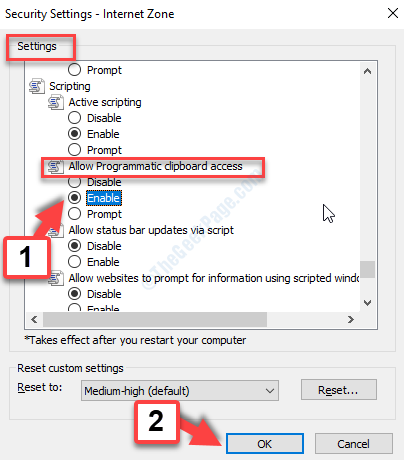Oleh Madhuparna
Banyak pengguna masih lebih suka menggunakan Internet Explorer dan untuk beberapa pengguna di versi Windows sebelumnya, mungkin tidak punya pilihan. Pengguna ini mungkin mengalami masalah di mana mereka melihat pesan kesalahan “Pengaturan Keamanan Anda Saat Ini tidak Mengizinkan File Ini Diunduh” saat mencoba mengunduh file.
Kesalahan ini mencegah Anda mengunduh file dari internet yang disebabkan oleh beberapa perubahan dalam pengaturan Internet Explorer yang memblokir fungsi unduhan file. Namun, kesalahan ini dapat diperbaiki dengan cukup mudah. Mari kita lihat caranya.
Solusi: Menggunakan Opsi Internet di IE
Langkah 1: Navigasi ke Mulailah tombol di desktop Anda dan ketik Internet Explorer di kolom pencarian.
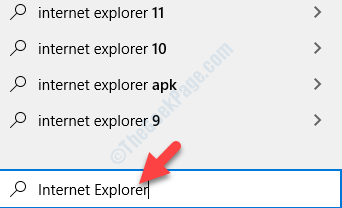
Langkah 2: Klik kiri pada hasil untuk membuka Internet Explorer peramban.
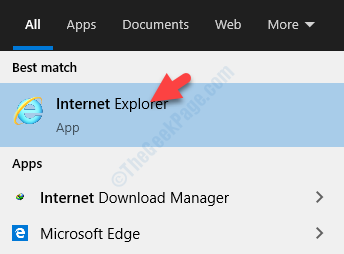
Langkah 3: Dalam Internet Explorer jendela, pergi ke ikon roda gigi (Pengaturan) di pojok kanan atas. Klik dan pilih and Pilihan internet dari menu konteks.
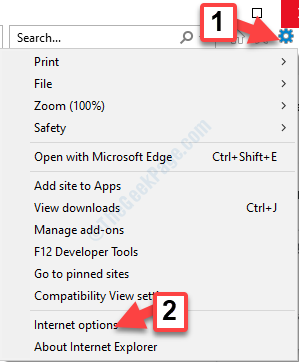
Langkah 4: Dalam Pilihan internet
kotak dialog, pilih Keamanan tab, dan di bawah Pilih zona untuk melihat atau mengubah pengaturan keamanan, Pilih Internet.Sekarang, pergi ke bawah dan klik Tingkat default. tekan Menerapkan lalu baik untuk menyimpan perubahan dan keluar.
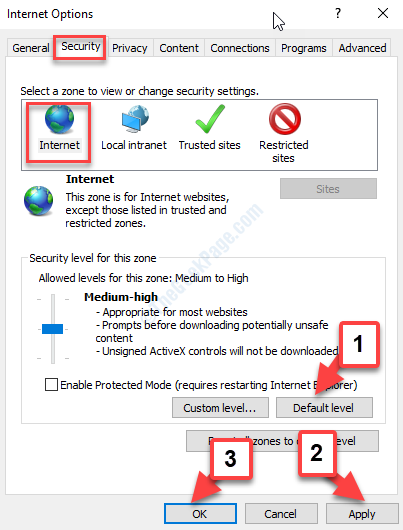
Itu saja. Sekarang, kembali ke browser Anda dan coba unduh file lagi dan itu akan diunduh tanpa kesalahan yang muncul.